PC'nizi başlattığınızda, kilit ekranında farklı güzel arka plan resimleri görebilirsiniz. Bazen Eylem Merkezi'nde veya Başlat menüsünde öneriler sunar ve bildirimleri gösterir. Bu, Windows Spotlight özelliği olarak bilinir ve Windows 10'un tüm sürümlerinde bulunur. Windows 10, Başlat menüsü önerilerini devre dışı bırakma seçeneğiyle birlikte gelirken, Eylem Merkezi bildirimlerini devre dışı bırakmak için yardım sunmaz.
Ancak, Eylem Merkezi'nde Windows Spotlight'ı etkinleştirmenize veya devre dışı bırakmanıza yardımcı olabiliriz. Nasıl olduğunu görelim.
Windows 10'da Windows Spot Işığı Özelliği Nasıl Etkinleştirilir
Aşama 1: sağ tıklayın Başlat menü ve seçin Ayarlar.

Adım 2: İçinde Ayarlar pencere, tıklayın Kişiselleştirme.

Aşama 3: Ardından, Kilit ekranı bölmenin sol tarafında.

4. Adım: Şimdi, pencerenin sağ tarafına gidin ve Arka fon Bölüm.
Seç Windows Spot Işığı altındaki açılır menüden.
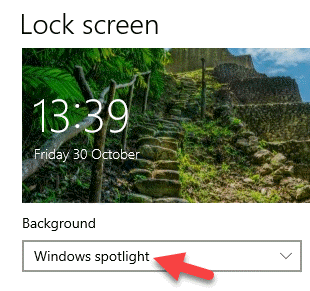
Windows 10 sisteminizin Windows Spotlight özelliği şimdi etkinleştirildi. Ancak özelliği devre dışı bırakmak isterseniz aşağıdaki işlemi takip edebilirsiniz.
Windows 10'da Windows Spotlight Özelliği Nasıl Devre Dışı Bırakılır
Bazen alanı artırmak için bildirimleri temizlemek önemlidir. Windows Spotlight özelliğinin nasıl devre dışı bırakılacağını görelim.
1. Çözüm: Kişiselleştirme Ayarlarını Kullanma
Aşama 1: Yukarıdaki yöntemde gösterildiği gibi Ayarlar penceresini açın > Kişiselleştirme > Kilit ekranı >Arka fon > alanı şuna ayarla Resim.
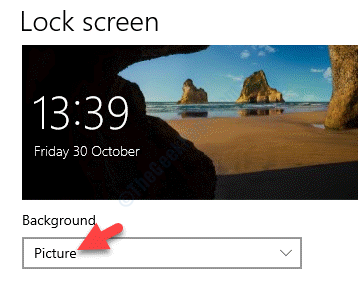
Windows Spotlight özelliği artık devre dışı.
Bu işe yaramazsa, kayıt defterini değiştirmeyi deneyebilirsiniz.
2. Çözüm: Kayıt Defteri Düzenleyicisini Düzenleyerek
Kayıt defteri düzenleyicisinde herhangi bir değişiklik yapmadan önce, kayıt defteri verilerinin bir yedeğini oluşturun. Bu, süreçte herhangi bir veriyi kaybetmeniz durumunda herhangi bir veriyi kurtarmanıza yardımcı olacaktır.
Aşama 1: basın Kazan + R açmak için klavyenizdeki tuşları birlikte Çalıştır komutu.
Adım 2: İçinde Çalıştır komutu arama kutusu, yaz regedit.
vur TAMAM MI açmak için Kayıt düzenleyici pencere.

Aşama 3: İçinde Kayıt düzenleyici penceresinde, aşağıdaki yola gidin:
HKEY_CURRENT_USER\SOFTWARE\Policies\Microsoft\Windows\CloudContent
Şimdi pencerenin sağ tarafına gidin ve boş bir alana sağ tıklayın. Seç Yeni ve sonra seçin DWORD (32-bit) Değeri.
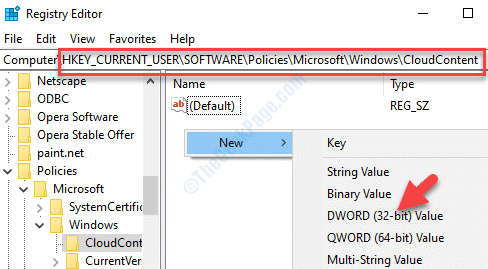
4. Adım: Yeni DWORD Değerini şu şekilde yeniden adlandırın: WindowsSpotlightOnActionCenter'ı Devre Dışı Bırak.
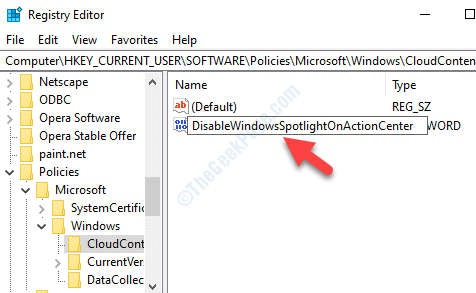
Adım 5: Yeni DWORD değerine çift tıklayın, açılacaktır. DWORD (32-bit) Değerini Düzenle diyalog kutusu.
şuraya git Değer verisi alanına ayarlayın ve 1.
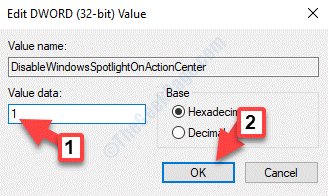
Bu kadar. Artık Windows Spotlight özelliği tamamen kapatılmıştır.


